집 >소프트웨어 튜토리얼 >컴퓨터 소프트웨어 >Adobe Illustrator CS6에서 선 두께를 설정하는 특정 방법 소개
Adobe Illustrator CS6에서 선 두께를 설정하는 특정 방법 소개
- WBOYWBOYWBOYWBOYWBOYWBOYWBOYWBOYWBOYWBOYWBOYWBOYWB원래의
- 2024-06-07 10:02:091028검색
Adobe Illustrator CS6로 디자인할 때 다양한 시각적 효과를 얻기 위해 선 두께를 조정해야 하는 경우가 많습니다. 이 기사는 PHP 편집자 Zimo가 편집한 선 두께 설정 방법을 자세히 소개하여 누구나 쉽게 이 기술을 익히고 디자인 수준을 향상시킬 수 있도록 도와줍니다.
첫 번째 방법:
먼저 Adobe Illustrator CS6 소프트웨어를 엽니다
그런 다음 먼저 곡선을 그린 다음 너비 도구를 선택하거나 단축키 Shift+w를 선택합니다.
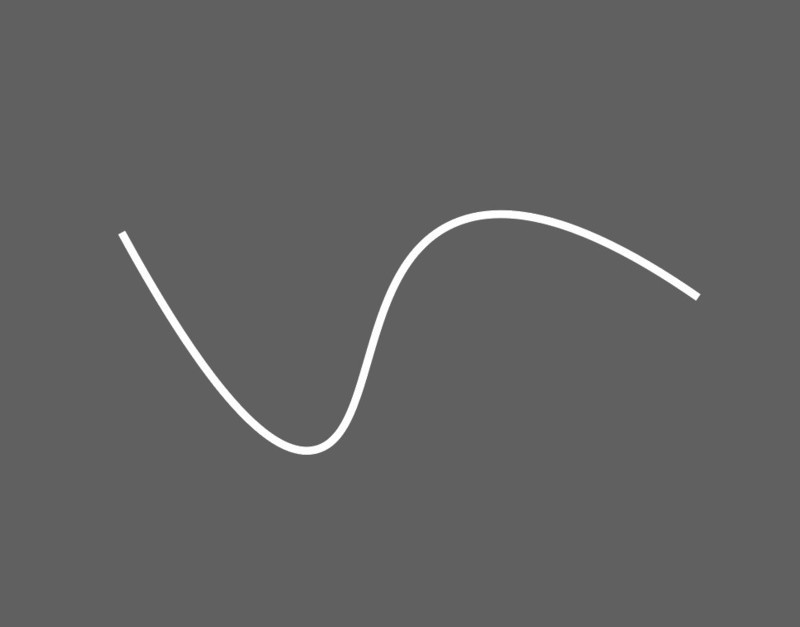
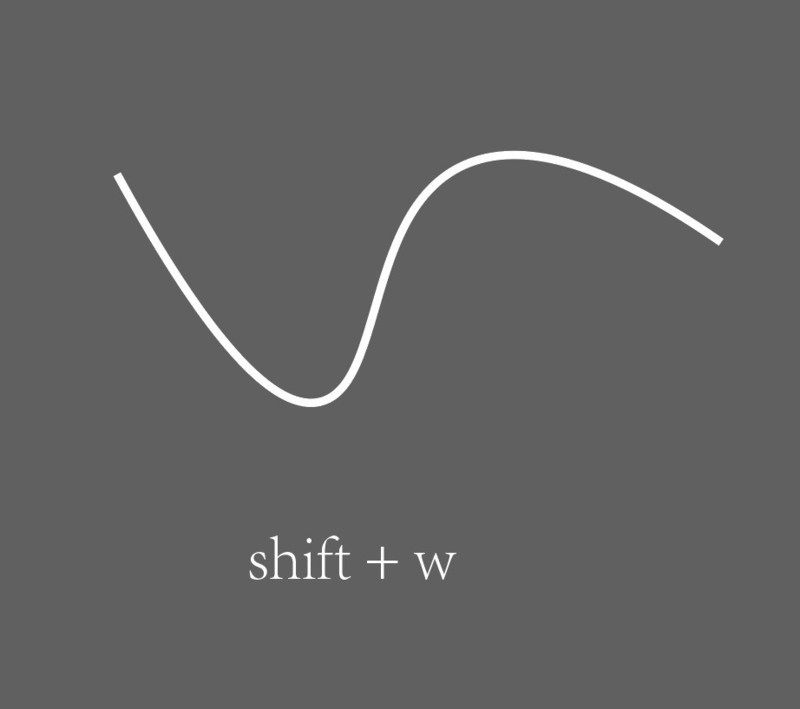

그런 다음 길게 누릅니다. 잡아당겨서 원하는 너비로 조정한 후 마우스를 떼세요. ok! 곡선의 어느 곳에서나 너비를 조정할 수 있지만 선이 더 부드러워지도록 기준점에서 너비를 변경하는 것이 가장 좋습니다.
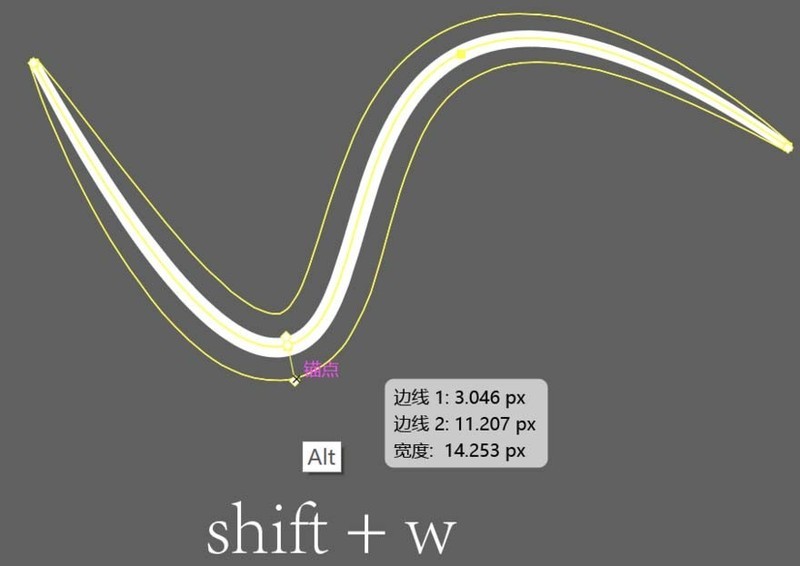
두 번째 방법:
매우 정확한 너비를 원할 경우 너비 도구를 선택한 상태에서 앵커 포인트의 위치를 두 번 클릭하면 아래 도구 상자가 나타납니다. 윗부분이 더 넓은지, 아랫부분이 더 좁은지, 반전인지도 자유롭게 선택하실 수 있습니다. 전체 너비만 입력하면 AI는 기본적으로 위에서 아래까지 동일한 너비로 설정됩니다.
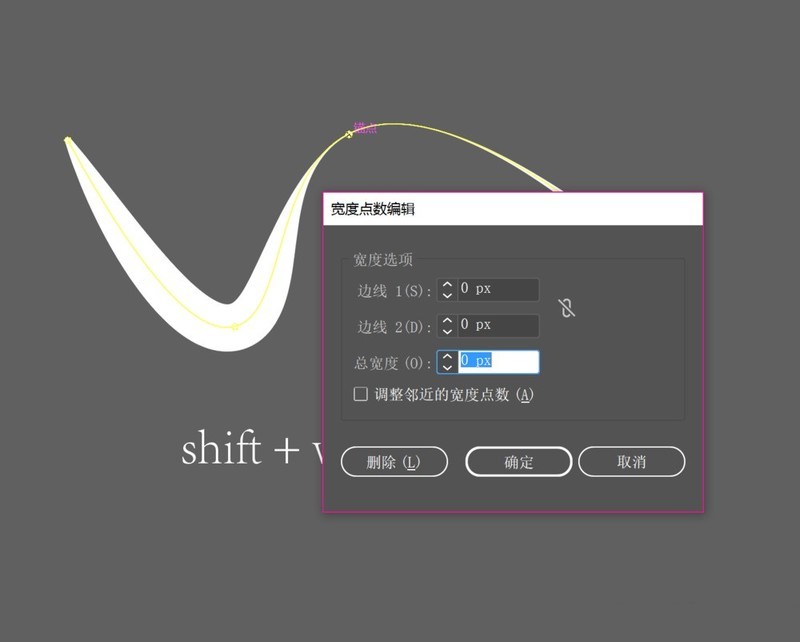
마지막으로 너비를 너무 많이 설정하여 곡선이 매끄럽지 않은 경우 두 가지 해결 방법이 있습니다.
1) 설정한 너비 기준점을 찾아 더블클릭하면 삭제 옵션이 나타납니다.
2) 선택 도구로 돌아가서 곡선을 선택한 다음 스타일을 다시 기본으로 조정합니다.
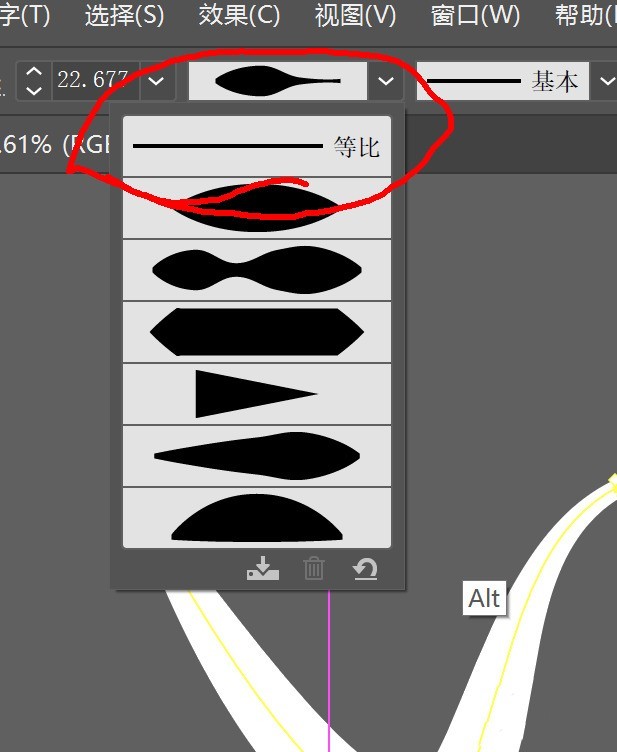
모두 다 읽었습니다
위 내용은 Adobe Illustrator CS6에서 선 두께를 설정하는 특정 방법 소개의 상세 내용입니다. 자세한 내용은 PHP 중국어 웹사이트의 기타 관련 기사를 참조하세요!

